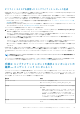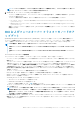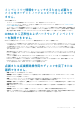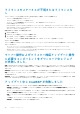Users Guide
インベントリー情報をフェッチするために必要なフ
ァイルをターゲット ノードにコピーすることはでき
ません。
次の点を確認します。
• ターゲット ノードが再起動状態になっていないこと、また、電源がオンになっていること。
• ファイアウォールによって、SMB ポート 445 を介した通信がブロックされていないこと。詳細については、「Windows Admin
Center の環境の準備」を参照してください。
• ユーザーがゲートウェイ管理者権限でログインしていること。ターゲット ノードに接続する前に[管理に使用する資格情報]を
選択し、適切なサーバー管理者またはクラスター管理者のアカウントを指定するようにしてください。[管理に使用する資格情
報]の選択に関する詳細については、Microsoft のマニュアルの「Windows 管理センターを使ってみる」を参照してください。
iDRAC から正常性およびハードウェア インベントリ
ーを取得できません。
iDRAC から正常性およびハードウェア インベントリー情報を取得するには、次のことを確認します。
• PowerEdge サーバーを管理するために、OMIMSWAC はオペレーティング システムから iDRAC への内部パススルー インターフェ
イスを使用します。デフォルトでは、iDRAC は IP アドレス 169.254.0.1/<
サブネット
>、または 169.254.1.1/<
サブネット
>を使用
して到達可能になります。ただし、ホストに同じサブネット内に別のネットワーク インターフェイスがある場合(たとえば、
VMFleet などのツールがインストールされている場合)、OMIMSWAC はホスト オペレーティング システムから iDRAC に通信で
きない場合があります。
競合を解決するには、iDRAC にログインし、オペレーティング システムから iDRAC へのパススルーのセクションで USB NIC の
IP アドレスを変更します。この IP アドレスの割り当てに関する詳細については、サポート サイトにある iDRAC のマニュアルを
参照してください。
• クラスターを管理するには、OMIMSWAC でクラスターを管理する前に、IP アドレス、ホスト名、および完全修飾ドメイン名
(FQDN)を使用して、すべてのクラスター ノードに到達できるようにします。
• Redfish サービスが無効になっている場合は、iDRAC UI を使用して Redfish サービスを有効にします。詳細な情報については、
Dell EMC のサポート サイトにある iDRAC のマニュアルを参照してください。
• ユーザーを作成するために、iDRAC でユーザー スロットを使用できます。
点滅または点滅解除操作用のディスクを完了または
選択できません。
• 原因:Redfish サービスが有効になっていません。
対応処置:iDRAC UI を使用して Redfish サービスを有効化します。詳細な情報については、Dell EMC のサポート サイトにある
iDRAC のマニュアルを参照してください。
• 原因:ハードウェア インベントリーが OMIMSWAC で読み込まれた後で物理ディスクが削除されると、「Blink may not be
supported with <Disk_Name>」エラーが発生して点滅および点滅解除の操作が失敗します。
対応処置:物理ディスクを挿入し、[更新]をクリックして OMIMSWAC でインベントリー情報を再読み込みし、点滅および点
滅解除操作を再度実行します。
• 原因:iDRAC のファームウェアバージョンが 3.30.30.30 未満の場合、物理ディスクを点滅または点滅解除するように選択するこ
とはできません。
対応処置:iDRAC ファームウェアを最新バージョンにアップデートし、点滅および点滅解除操作を再試行します。
• 物理ディスクが内蔵 SATA コントローラーに接続されていて正常性状態が[不明]である場合、点滅や点滅解除の操作は失敗し
ます。これは、ディスクでの点滅や点滅解除操作がサポートされていない場合があることを示します。
トラブルシューティング 29